打不开IE浏览器提示服务器正在运行中如何处理 打不开IE浏览器提示服务器正在运行中解决方法
发布时间:2017-07-16 12:19:19作者:知识屋
打不开IE浏览器提示服务器正在运行中如何处理 打不开IE浏览器提示服务器正在运行中解决方法 我们的生活中越来越离不开电脑,但在使用电脑的过程中总会遇到各种各样的问题。知识屋致力于给电脑小白朋友们介绍一些简单常用问题的解决方法,这次给大家介绍的是打不开IE浏览器提示服务器正在运行中解决方法。
1、按下键盘上的快捷键Win+R键,打开运行窗口。
2、在运行窗口中输入Services.msc,回车,打开服务列表窗口。

3、在服务列表中找到Background Intelligent Transfer Service,双击它。

4、在弹出的窗口中点击“停止”按钮。

5、注意,该服务是后台智能传输服务,我们只需要停止它即可,而不要将其禁止。

6、现在,再去打开IE浏览器,就发现已经正常了。

注意事项:
此方法适用Win7、8.1、10。
以上就是知识屋小编为您介绍的打不开IE浏览器提示服务器正在运行中解决方法,有兴趣的朋友可以试试以上方法,这些方法简单容易上手,希望对解决大家的问题有一定的帮助。
知识阅读
-
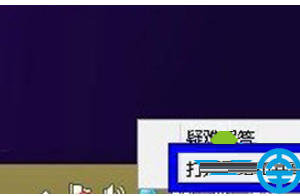
Win8.1系统怎么激活 Win8.1系统无法激活的解决方法
-
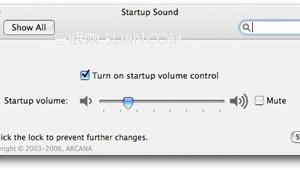
苹果Mac系统怎么彻底关闭开机的声音 苹果笔记本电脑如何去除开机声音
-

小米手机驱动程序怎么安装 小米手机驱动安装方法
-

amd和intel CPU处理器哪个好 AMD的CPU和英特尔的有什么区别
-

为什么手机电池的电量好象越来越不耐用 手机电池常用知识扫盲及手机省电技巧
-

苹果手机中的照相功能不见了怎么办 iphone屏幕上的相机图标没有了解决方法
-
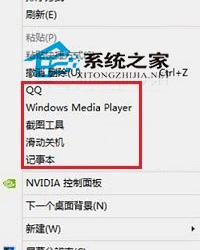
Win8通过注册表添加或删除右键菜单的方法 右键菜单中怎么添加自己喜欢的程序
-
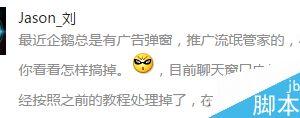
怎么屏蔽弹出的广告页面 怎样阻止弹出广告
-

闲鱼如何出售商品 出售商品方法
-

如何阻止火狐浏览器自动更新?需要手动进行设置
软件推荐
更多 >-
1
 一寸照片的尺寸是多少像素?一寸照片规格排版教程
一寸照片的尺寸是多少像素?一寸照片规格排版教程2016-05-30
-
2
新浪秒拍视频怎么下载?秒拍视频下载的方法教程
-
3
监控怎么安装?网络监控摄像头安装图文教程
-
4
电脑待机时间怎么设置 电脑没多久就进入待机状态
-
5
农行网银K宝密码忘了怎么办?农行网银K宝密码忘了的解决方法
-
6
手机淘宝怎么修改评价 手机淘宝修改评价方法
-
7
支付宝钱包、微信和手机QQ红包怎么用?为手机充话费、淘宝购物、买电影票
-
8
不认识的字怎么查,教你怎样查不认识的字
-
9
如何用QQ音乐下载歌到内存卡里面
-
10
2015年度哪款浏览器好用? 2015年上半年浏览器评测排行榜!








































